Space Engineers este un joc sandbox bazat pe voxel care are loc în spațiu. În el, jucătorul poate extrage resurse, poate crea baze, poate explora etc. În acest ghid, vă vom arăta cum puteți juca jocul pe Linux.

Space Engineers pe Linux
Space Engineers funcționează pe Linux și îl vei putea juca. Cu toate acestea, funcționează doar cu puterea lui Proton, inclusă în versiunea Linux a Steam. Din acest motiv, va trebui să vedem în prealabil cum să instalăm aplicația Steam.
Instalați Steam
Pentru a începe instalarea Steam pe computerul dvs. Linux, deschideți o fereastră de terminal. Pentru a deschide o fereastră de terminal, apăsați Ctrl + Alt + T de pe tastatură. Sau, căutați „Terminal” în meniul aplicației și deschideți-l în acest fel.
Odată ce fereastra terminalului este deschisă și gata de utilizare, urmați instrucțiunile de instalare de mai jos care corespund sistemului de operare Linux pe care îl utilizați în prezent.
Ubuntu
Pe Ubuntu, veți putea instala aplicația Steam utilizând comanda Apt de mai jos.
sudo apt install steam
Debian
Pe Debian Linux, aplicația Steam poate fi instalată printr-un pachet DEB descărcabil pe computer. Pentru a descărca pachetul Steam DEB pe computer, utilizați instrumentul de descărcare wget pentru a-l prelua.
wget https://steamcdn-a.akamaihd.net/client/installer/steam.deb
După descărcarea celui mai recent pachet Steam DEB pe computerul dumneavoastră Debian Linux, instalarea Steam poate începe. Folosind comanda dpkg de mai jos, veți putea face ca aplicația Steam să funcționeze.
sudo dpkg -i steam.deb
Cu pachetul Steam DEB instalat pe computer, va trebui să executați comanda apt-get install -f de mai jos pentru a corecta orice probleme de dependență care ar fi putut apărea în timpul instalării.
sudo apt-get install -f
Arch Linux
Pe Arch Linux , aplicația Steam este ușor de instalat cu următoarea comandă Pacman .
sudo pacman -S steam
Fedora/OpenSUSE
Atât pe Fedora, cât și pe OpenSUSE Linux, Steam poate fi instalat prin sursele oficiale de software. Cu toate acestea, versiunea Flatpak a Steam funcționează mult mai bine pe aceste distribuții și, din acest motiv, vă recomandăm să o instalați.
Flatpak
Pentru ca aplicația Steam să funcționeze pe Steam, primul lucru pe care trebuie să-l faceți este să activați rularea Flatpak pe computer. Pentru a activa rularea Flatpak pe computer, urmați acest ghid pe acest subiect .
După configurarea timpului de rulare Flatpak pe computer, trebuie să configurați magazinul de aplicații Flathub. Pentru a configura magazinul de aplicații Flathub, utilizați următoarea comandă de adăugare la distanță de mai jos. Acest pas este critic, deoarece, fără el, Steam nu poate fi instalat.
flatpak remote-add --if-not-exists flathub https://flathub.org/repo/flathub.flatpakrepo
Acum că magazinul de aplicații Flathub este configurat, aplicația Steam poate fi instalată. Utilizând comanda de mai jos, instalați Steam.
flatpak instalează flathub com.valvesoftware.Steam
Instalați Space Engineers pe Linux
Cu Steam instalat, deschideți aplicația și conectați-vă la contul dvs. cu acreditările dvs. de utilizator. După aceea, urmați instrucțiunile pas cu pas de mai jos pentru a-i determina pe Space Engineers să lucreze pe Linux.
Pasul 1: Mai întâi, deschideți Steam și faceți clic pe meniul „Steam”. De acolo, selectați opțiunea „Setări” pentru a accesa zona de setări Steam. De acolo, găsiți zona „Steam Play”.
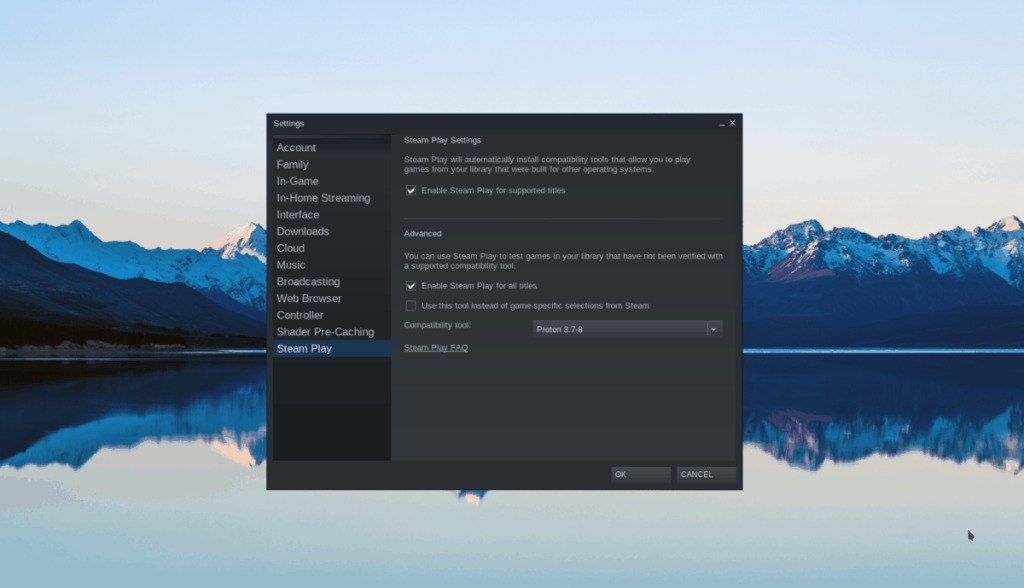
În interiorul zonei Steam Play, bifați atât „Activați Steam Play pentru titlurile acceptate” cât și „Activați Steam Play pentru toate celelalte titluri”. Apoi, faceți clic pe butonul „OK” pentru a aplica modificările la Steam.
Pasul 2: Găsiți butonul „STORE” și faceți clic pe el cu mouse-ul. Apoi, faceți clic pe caseta de căutare cu mouse-ul. În caseta de căutare, tastați „Space Engineers” și apăsați tasta Enter pentru a vedea rezultatele.
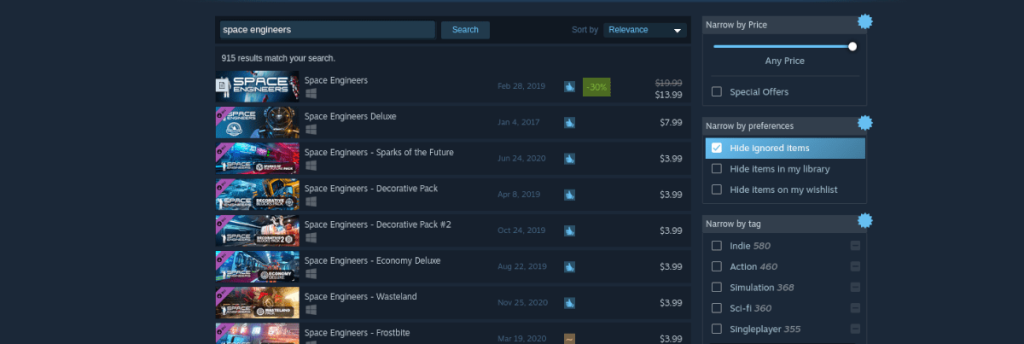
Priviți rezultatele căutării pentru „Ingineri spațiali” și faceți clic pe el pentru a vedea pagina magazinului său. Apoi, găsiți butonul verde „Adăugați în coș” pentru a cumpăra și adăugați jocul în contul dvs.

Pasul 3: Deschideți o fereastră de terminal. Odată ce fereastra terminalului este deschisă, urmați acest ghid pentru a instala Protontricks. Veți avea nevoie de el pentru ca inginerii spațiali să lucreze.
După instalarea Space Engineers, procedați în felul următor. Mai întâi, faceți clic pe butonul verde „JOCARE” pentru a începe jocul. Nu vă faceți griji dacă nu se lansează corect.
Odată ce jocul a fost lansat, închideți-l. Apoi, mergeți la terminal și executați următoarea comandă.
protontricks --gui
Alegeți „Space Engineers” în GUI Protontricks. Apoi, selectați „dotnet48” și instalați-l. Apoi, reporniți computerul.
Pasul 4: După repornirea computerului, relansați Steam și faceți clic pe butonul verde „JOAȚI” a doua oară. Deoarece Protontricks a instalat dotnet48, ar trebui să ruleze corect! Bucurați-vă!

Depanare
Aveți nevoie de ajutor pentru ca inginerii spațiali să lucreze pe computerul dvs. Linux? Consultați pagina de depanare ProtonDB pentru mai multe informații.


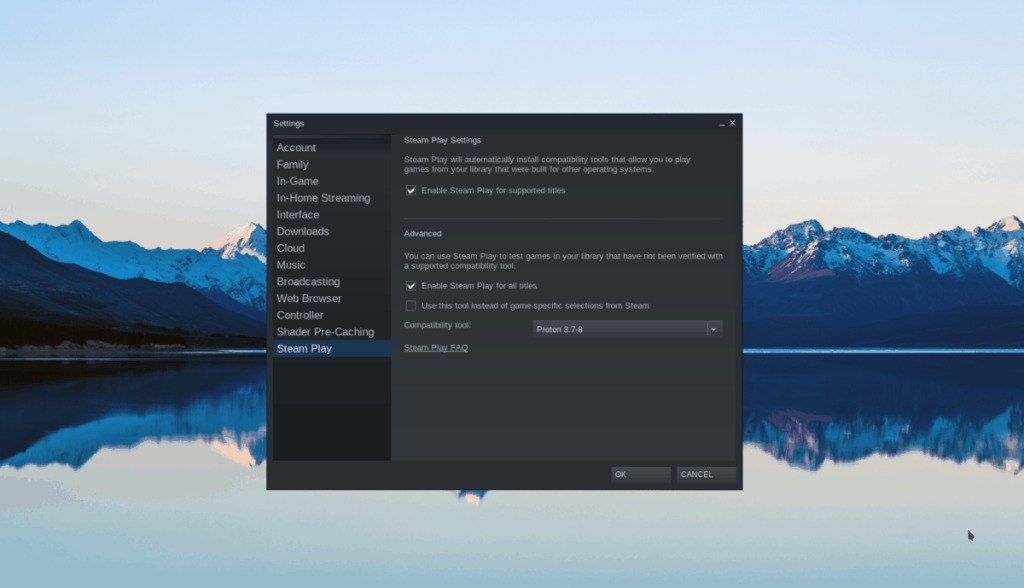
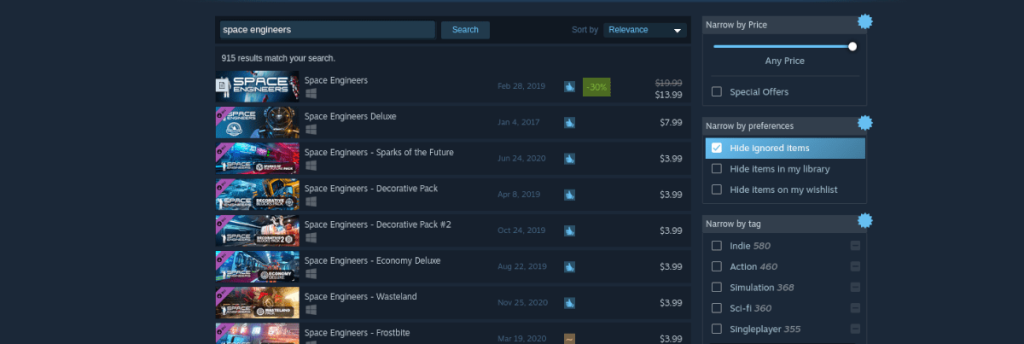





![Descarcă FlightGear Flight Simulator gratuit [Distrează-te] Descarcă FlightGear Flight Simulator gratuit [Distrează-te]](https://tips.webtech360.com/resources8/r252/image-7634-0829093738400.jpg)




